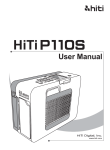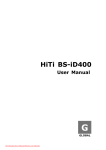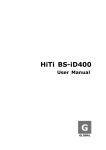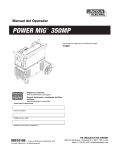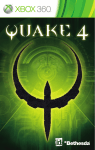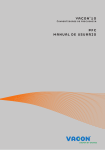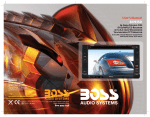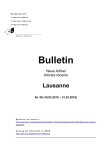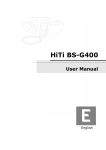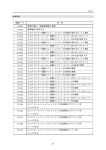Download HiTi Manual del usuario
Transcript
HiTi Manual del usuario www.hiti.com HiTi P110S Manual del usuario Información general Derechos de autor Reservados todos los derechos. La información contenida en esta guía del usuario está sujeta a cambios sin previo aviso. HiTi Digital, Inc. no concede ninguna garantía en relación a manual, incluidas, pero sin limitarse a, las garantías implícitas de comerciabilidad e idoneidad para un determinado fin. HiTi Digital, Inc. no se responsabilizará de los errores aquí contenidos ni de los daños incidentales o consecuentes relacionados con el mobiliario, rendimiento o uso del material. Precauciones de seguridad 1. No desmonte o modifique la impresora. Si lo hace se pueden producir descargas eléctricas o averías en la impresora. 2. No arroje líquidos cerca de la impresora ya que se pueden producir descargar eléctricas o un incendio. 3. No utilice la impresora si la estructura de la misma está dañada. 4. No enchufe la impresora a una toma utilizada por otros aparatos. 5. No coloque la impresora en un carro, base o mesa inestable. 6. Asegúrese de que la impresora se utiliza con el tipo de alimentación correcta que viene indicado en el etiquetado. Si no está seguro del tipo de alimentación, póngase en contacto con su distribuidor o con la compañía eléctrica local para obtener detalles. 7. No bloquee los conductos de ventilación que protegen a la impresora contra los sobrecalentamientos. 8. No inserte ni arroje sustancias metálicas, inflamables o extrañas en la máquina. 9. Desenchufe siempre la impresora cuando realice reparaciones o tareas de mantenimiento. 10. Se debe utilizar un cable de alimentación aprobado superior o igual a H05VV-F, 2X o 3G, 0,75 mm2. Aviso FCC No realice ningún cambio o modificación en el equipo a menos que se especifique en las instrucciones. Este equipo ha sido probado, hallándose que satisface los límites de un dispositivo digital de Clase B de acuerdo con requisitos definidos en la Sección 15 de la normativa FCC. Dichos límites han sido definidos para proporcionar una protección razonable frente a interferencias perjudiciales en una instalación residencial. Este equipo genera, utiliza y puede irradiar energía de radiofrecuencia y, si no se instala y utiliza según sus instrucciones, podría provocar interferencias perjudiciales en comunicaciones de radio. Sin embargo, no es posible garantizar que el equipo no provoque interferencias en una instalación particular. Si este equipo provoca interferencias perjudiciales a la recepción de radio o televisión, lo que puede determinarse encendiéndolo y apagándolo, es recomendable intentar corregir dichas interferencias mediante una o varias de las siguientes medidas: (1)Reorientar o reubicar la antena receptora. (2)Aumentar la separación entre el equipo y el receptor. (3)Nunca introduzca objetos en este equipo a través de las aberturas de la carcasa, ya que pueden entrar en contacto con punto de voltaje peligroso o cortocircuitar componentes, lo que podría provocar un incendio o descargas eléctricas. (4)No derrame líquido en este equipo. (5)Conectar el equipo a una toma de corriente de un circuito diferente al que está conectado el receptor. Marcas comerciales Microsoft. MS-DOS y Windows son marcas registradas de Microsoft Corporation. Adobe y Acrobat son marcas registradas de Adobe Systems Incorporated. Mac, Macintosh y Mac OS son marcas comerciales de Apple Computer, Inc., registradas en EE.UU. y en otros países. Pentium es una marca comercial de Intel Corporation en EE.UU. Los nombres de productos o marcas registradas de otras empresas son utilizados en este documento sólo con fines de identificación y son propiedad de las empresas respectivas. i HiTi P110S Manual del usuario Tabla de contenido Información general i ‧Derechos de autor ‧Precauciones de seguridad ‧Aviso FCC ‧Marcas comerciales i i i i 1. Comprobar el contenido del paquete 2 ‧Conseguir el software más reciente 2 2. Familiarizarse con la imprsora P110S 3 ‧Vista frontal ‧Indicadores LED ‧Vista posterior ‧Vista interna ‧Consumibles opcionales Paquete para impresión fotográfica ‧Accesorios opcionales Batería Bolsa de transporte Kit de limpieza 3 3 4 4 4 4 3. Instalar la impresora P110S 5 ‧Instalar el cartucho de cinta ‧Cargar el papel fotográfico ‧Proporcionar alimentación a la impresora Proporcionar alimentación a la impresora con el adaptador de CA Proporcione alimentación a la impresora mediante la batería totalmente cargada (Opcional) 4. Utilizar la batería (Opcional) 5 5 6 7 ‧Proporcionar alimentación a la impresora mediante la batería totalmente cargada ‧Manipular la batería 5. Impresión independiente 7 7 9 ‧Imprimir fotos sin PC ‧Introducción al menú principal ‧Introducción a las funciones principales Impresión rápida Impresión múltiple Imprimir todo Fotografías para documentos de identidad Fotografía de evento Configuración 10 11 11 ‧Configuración de la impresora ‧Configuración de impresión ‧Introducción a las funciones especiales Configuración de accesos directos Configuración de plantillas Modo de limpieza Contador de copias impresas Código PIN Ajuste de la pantalla LCD Configuración de color Función de ajuste y mejora de imágenes Administración de energía 18 6. Impresión PC-Link 25 ‧Conectar su PC y la impresora ‧Instalar elntrolador de la impresora ‧Instalar IDQuickDésirée 25 25 25 7. Solucionar problemas 26 ‧Estado del indicador 26 8. P110S Especificación 27 9. Información de servicio de atención al cliente 28 ‧Soporte en línea ‧Sitios globales 28 28 1 HiTi P110S Manual del usuario 1. Comprobar el contenido del paquete Antes de utilizar la impresora fotográfica P110S, compruebe que el paquete contiene los siguientes artículos*: Impresora fotográfica - P110S Contenedor de papel Cable de alimentación Cable USB Guía rápida * Kit de limpieza de la impresora Adaptador CD maestro Nota * El contenido del paquete puede variar según las regiones. Si tiene alguna pregunta sobre la impresora, póngase en contacto con su representante de HiTi. * El Kit de limpieza de la impresora incluye la guía del usuario de dicho kit y el papel de limpieza. Conseguir el software más reciente El sitio Web de HiTi permite a los usuarios descargar, entre otro mterial, el controlador, la aplicación y el manual del usuario más recientes. Inicie sesión en www.hiti.com para obtener más información. Si tiene alguna pregunta relacionada con productos de HiTi, póngase en contacto con su centro de servicio local para obtener más detalles. 2 HiTi P110S Manual del usuario 2. Familiarizarse con la impresora P110S Vista frontal Interruptor de alimentación Panel LCD de 2,5” Botones de función Tarjeta de memoria y ranuras USB Botón del contenedor de papel Contenedor de papel Salida del papel Puerta de la cinta Encendido EDITAR ACEPTAR ESCAPE Control de direcciones Control de direcciones Estado de la impresora Estado de la batería Control de direcciones Control de direcciones Tecla de acceso rápido Estado de la impresión Imprimir Nota: los usuarios pueden seleccionar los formatos de identificación como accesos directos. Indicadores LED Indicaciones (Estado de la impresora) Descripciones Luz roja intermitente: error (el número de parpadeos depende del estándar de fábrica). Luz verde intermitente: la alimentación está conectada pero la impresora aún no está preparada. Luz verde permanente: la alimentación está conectada y la impresora preparada. (Estado de la batería) Luz naranja intermitente: carga baja de la batería. Luz naranja permanente: batería cargándose. Apagado: batería completamente cargada. (Estado de la impresión) Luz azul intermitente: preparada para imprimir. Luz azul permanente: impresión en curso. Apagado: no preparada para imprimir. 3 HiTi P110S Manual del usuario Vista posterior Vista interna Botón de apertura del panel posterior Ranura de la batería Panel posterior Puerta de la guía de papel Conector USB Palanca de l batería Toma de alimentación C onsumibles opcionales Cinta Papel fotográfico / Etiquetas adhesivas* x 60 hojas x 1 cartucho Nota No es recomendable cargar más de 50 hojas de etiquetas en el contenedor. Accesorios opcionales ‧Batería ‧Bolsa de transporte ‧Kit de limpieza 4 HiTi P110S Manual del usuario 3. Instalar la impresora P110S Quite la almohadilla que se encuentra en el interior de la impresora P110S antes de utilizar esta Asegúrese de quitar la almohadilla del interior de la impresora P110S antes de utilizarla. La almohadilla se puede conservar para proteger la impresora durante el transporte. Instalar el cartucho de cinta Abra la puerta de la cinta e instale el cartucho de cinta y, a continuación, cierre la puerta de la cinta. Abra la puerta de la cinta Inserte el cartucho de cinta. Cargar el papel fotográfico 1. Siga las instrucciones indicadas en la bolsa de plástico para manipular el papel correctamente. tira más ancha 2. Presione el botón del contenedor de papel para liberar dicho contenedor. Cargue hojas de papel fotográfico en el contenedor de papel y, a continuación, cierre la tapa Cargue papel fotográfico en el contenedor de papel, cierre la tapa e inserte dicho contenedor en la ranura. Presione el botón del contenedor de papel para liberar dicho contenedor. *La unidad P110S admite tanto papel fotográfico de tamaño 4”x6” como etiquetas de tamaño 4”x6” (1x1). No es recomendable cargar más de 50 hojas de etiquetas en el contenedor. 5 HiTi P110S Manual del usuario Proporcionar alimentación a la impresora Proporcionar alimentación a la impresora con el adaptador de CA Conecte el adaptador al cable de alimentación y enchúfelo a la impresora y a una toma de alimentación. Conecte la alimentación. (Opcional) Proporcione alimentación a la impresora mediante la batería totalmente cargada. Presione el botón de liberación del panel posterior. Inserte la batería en su compartimento. Conecte la alimentación. Nota 1. La impresora se apagará automáticamente si no trabaja durante un período de tiempo determinado definido por el usuario. 2. Para obtener detalles sobre cómo cargar la batería, consulte el manual del usuario. Atención: No desenchufe el cable de alimentación durante la operación de impresión aunque la batería esté instalada. Si no sigue esta indicación, se puede producir un atasco de papel o de la cinta. 6 HiTi P110S Manual del usuario 4. Utilizar la batería* Proporcionar alimentación a la impresora mediante la batería totalmente cargada ‧Presione el botón de apertura del panel posterior. ‧Inserte la batería en su ranura. ‧Conecte la alimentación. * Nota 1. La impresora se apagará automáticamente si no trabaja durante un período de tiempo determinado definido por el usuario. Consulte las secciones Introducción a las funciones especiales y Administración de energía para obtener más detalles. 2. Para ahorrar energía de la batería consulte las secciones Introducción a las funciones especiales y Administración de energía. Manipular la batería 1. Comprobar el estado de la batería Indicación Descripción Batería completamente cargada. Para utilizar la impresora durante un prolongado período de tiempo, es recomendable utilizar la batería totalmente cargada o recargarla antes de utilizarla. Carga baja de la batería. No se puede realizar ninguna otra operación que no sea la de imprimir. Reemplácela por una batería totalmente cargada o recargue la batería con el adaptador de alimentación compacto de la impresora inmediatamente. El adaptador está conectado. 7 HiTi P110S Manual del usuario 2. Uso y manipulación adecuados PRECAUCIÓN RIESGO DE EXPLOSIÓN SI LA BATERÍA SE SUSTITUYE POR OTRA DE UN TIPO INADECUADO. DESHÁGASE DE LAS BATERÍAS USADAS DE ACUERDO CON LAS INSTRUCCIONES. 1. No utilice la batería en productos que no sean los recomendados por HiTi. 2. No abra la batería. 3. Nunca cortocircuite la batería. La batería se puede cortocircuitar fácilmente colocándola en material conductivo. 4. Si el precinto se rompe se puede liberar el electrolito y provocar cortocircuitos, emisión de humo, quemaduras y/o fuego. 5. Almacene o cargue la batería en entornos con baja temperatura (por debajo de 20º es lo recomendable. Consulte la sección “Especificaciones” para obtener más detalles), poca humedad, sin polvo, en una atmósfera sin gas corrosivo, donde no reciba la luz directa del sol ni se encuentre cerca de una fuente de calor. 6. Es recomendable recargar la batería periódicamente para más de 6 meses de almacenamiento. 3. Cargar la batería 1. Asegúrese de utilizar solamente el dispositivo HiTi P110S para recargar la batería. 2. Para cargar completamente la batería, es necesario insertarla en la impresora P110S y enchufar el adaptador compatible. La carga tarda aproximadamente 3,5 horas con una fuente de corriente eléctrica continua. ‧HiTi recomienda recargar la batería a una temperatura comprendida entre 0 y +40 ºC (41 y 104 ºF) ‧El tiempo de carga varía en función de la temperatura ambiente y el estado de la carga. ‧Esta batería es de ion-litio y no es necesario descargarla completamente para volverla a cargar. 3. Para asegurarse de que utiliza una batería completamente cargada, HiTi recomienda cargar la batería hasta que esté completamente cargada antes de utilizarla. ‧La batería tiende a descargarse. 4. La capacidad de la batería puede disminuir considerablemente después de un período de tiempo de uso. ‧Después de aproximadamente 200 recargas, la capacidad total de recarga puede reducirse al 70% en condiciones normales de funcionamiento. 8 HiTi P110S Manual del usuario 5. Impresión independiente Imprimir fotos sin PC 1. Distinguir el tipo de tarjeta de memoria CompactFlash Compact Flash (CF) y Micro drive Memory Stick (MS) Memory Stick Pro (MS Pro) Secure Digital (SD) Multimedia Card (MMC) Para tarjetas de memoria más pequeñas como Memory Stick Duo, utilice la tarjeta adaptadora apropiada para la impresora P110S. Póngase en contacto con el fabricante de la tarjeta de memoria para obtener más detalles. 2. Insertar la tarjeta de memoria * SD/SDHC MMC MS / MS Pro Lado superior hacia arriba CompactFlash Superior Com pac tFla sh Inferior Para tarjetas de memoria más pequeñas como Memory Stick Duo, utilice la tarjeta adaptadora apropiada para la impresora P110S. Póngase en contacto con el fabricante de la tarjeta de memoria para obtener más detalles. 9 HiTi P110S Manual del usuario 3. Imprimir la primera fotografía sin su PC A. Instalar el cartucho de cinta (Consulte la sección ‘Instalar la impresora P110S’ para obtener más detalles) B. Cargar papel fotográfico (Consulte la sección ‘Instalar la impresora P110S’ para obtener más detalles) C. Proporcionar alimentación a la impresora (Consulte la sección ‘Instalar la impresora P110S’ para obtener más detalles) Co m pac tF lash D. Insertar la tarjeta de memoria o la unidad de almacenamiento USB (Consulte la sección ‘Insertar la tarjeta de memoria’ para obtener más detalles) E. Imprimir fotografías (Consulte la sección ‘Impresión rápida’ en la página 11) 10 HiTi P110S Manual del usuario Introducción al menú principal Impresión de borde activada o desactivada Impresión de fecha Marco electrónico seleccionado activada o desactivada Modo de ahorro de energía activado o desactivado Entrada de CC/Batería Detector de fuente de imagen/Bluetooth Impresión rápida Modo de impresión Configuración Impresión seleccionada Setup Descripción de función 1. Impresión rápida Impresión de una sola fotografía sin edición. Quick Print Elija Quick Print (Impresión rápida) y presione ( ) para continuar. Tenga en cuenta que la función Quick Print (Impresión rápida) no permite la edición de la fotografía seleccionada. 001 002 003 004 ESC OK Seleccione una fotografía y, a continuación, presione ( )o ( ) para iniciar la impresión. 11 La imagen se está imprimiendo. HiTi P110S Manual del usuario 2. Impresión múltiple Se necesita realizar un procesamiento por lotes para más de una imagen o copias adicionales. A. Impresora seleccionada 1 Multiple print 2 3 001 002 003 M u lQuick t i p l ePrint print ESC SELECTED PRINT Elija MULTIPLE PHOTO (VARIAS FOTOGRAFÍAS) y presione ( ) para continuar. 4 Elija Selected Print (Impresora seleccionada) y presione ( ) para continuar. 5 001 002 004 EDIT OK Elija una fotografía para imprimir y, a continuación, presione ( ) o [EDIT] para continuar o iniciar la impresión, respectivamente. Para saber cómo editar fotografías, consulte la sección Introducción a las funciones especiales para obtener más detalles. 6 x01 003 01 ESC OK Utilice el botón de direcciones para determinar el número de copias y, a continuación, presione ( )para volver al navegador de imágenes. ESC 004 EDIT OK El número de copias elegido aparecerá en la esquina inferior derecha. Repita los pasos 3 y 4 y, cuando todo esté listo, presione ( ) para inicia la impresión. La imagen se imprimirán. B. Imprimir todo Todas las imágenes del dispositivo de memoria se imprimirán. Multiple print Sure to print all ? : 52 M u lQuick t i p l ePrint print Elija MULTIPLE PHOTO (VARIAS FOTOGRAFÍAS) y presione ( ) para continuar. PRINT ALL Elija Print All (Imprimir todo) y presione ( ) para continuar. Tenga en cuenta que la función Print All (Imprimir todo) no permite la edición de las fotos una a una. 12 ESC OK Confirme el número de copias y presione ( )o( ) para iniciar la impresión. También puede presionar ( ) para volver. HiTi P110S Manual del usuario 3. Fotografías para documentos de identidad 1 2 001 A A A A A A A A A A A A A A A A A A A A A B B B B B B B 003 I Quick D p hPrint oto ESC Elija ID PHOTO (FOTO ID) y presione ( ) para continuar. 4 001 003 ESC 002 002 004 3 ESC OK Cargue imágenes en la columna resaltada. Seleccione un formato de identificación y, a continuación, presione ( ) para continuar. 5 6 004 EDIT OK X03 OK Seleccione una imagen y, a continuación, presione ( ) para continuar. ESC OK Repita los pasos 3 y 4 para terminar de cargar las imágenes en la segunda columna. ESC OK * Cuando todas las columnas se hayan rellenado, determine el número de copias que desea imprimir y presione ( ) para iniciar la impresión. Nota ‧Puede cambiar las imágenes cargadas antes de presionar [SWAP] cuando el selector se encuentre en la imagen en cuestión. ‧Si la impresora se encuentra en el modo de fotografía de evento consulte la parte [CONFIGURACIÓN] para cambiar al modo de fotografía de identificación. ‧Los formatos de identificación P110S se guardan en la memoria interna de la impresora. Si lo desea, el usuario puede eliminar los formatos de identificación que no desea de la impresora y agregar nuevos formatos de la aplicación de software ID Creator incluida. 13 HiTi P110S Manual del usuario 4. Fotografía de evento E v Quick e n t pPrint hoto Seleccione “Event photo” (Fotografía de evento) y presione ( ) para continuar. 001 002 003 004 ESC OK Seleccione un marco electrónico y, a continuación, presione ( ) para continuar. Event photo El modo de marco electrónico se activará. Nota ‧Si la impresora se encuentra en el modo de fotografía de identificación vaya a la parte [CONFIGURACIÓN] para cambiar al modo de fotografía de evento. ‧Tenga en cuenta que cuando el modo de marco electrónico está activo, todas las fotografías se imprimirán con el marco electrónico automáticamente. ‧La funcionalidad de marca electrónico se puede habilitar o deshabilitar en el modo de evento. ‧Los marcos electrónicos P110S se guardan en la memoria interna de la impresora. Los usuarios pueden agregar o eliminar a su antojo los marcos electrónicos que no desee de la impresora. ‧Cree marcos electrónicos a través del “convertidor de marcos electrónicos”. Consulte la guía del usuario del convertidor de marcos electrónicos para obtener más detalles. 14 HiTi P110S Manual del usuario 5. Configuración A. Configuración de la impresora Printer Setting Setup Mode switch ID mode Te m p l a t e s e e t t i n g Power management Language LinkPrint Cleaning mode Setup PRINTER SETTING Elija SETUP (CONFIGURACIÓN) y presione ( ) para continuar. Printer Setting (Configuración de la impresora): permite a los usuarios establecer modos, plantillas, la administrar la energía, definir el idioma, utilizar la función Link Print, establecer el modo de limpieza, restablecer el código PIN, contar las copias impresas y ajustar la pantalla LCD. Presione OK para continuar. Mode Switch (Conmutador de modo): La impresora P110S tiene 2 modos integrados que los usuarios pueden utilizar a su antojo. Cuando se elige el “modo de evento”, el icono ( ) aparece en el menú principal. Printer Setting Printer Setting Printer Setting Mode switch ID mode Te m p l a t e s e e t t i n g Power management Language LinkPrint Cleaning mode Mode switch ID mode Te m p l a t e s e e t t i n g Power management Language LinkPrint Cleaning mode Mode switch ID mode Te m p l a t e s e e t t i n g Power management Language LinkPrint Cleaning mode ESC Quick Print OK Template Setting (Configuración de plantillas): elija Template Setting (Configuración de plantillas) y presione ( ) para continuar. Para saber cómo cargar, buscar y eliminar plantillas, consulte la sección Introducción a las funciones especiales para obtener más detalles. ESC OK Power Management (Administración de energía): elija Power Management (Administración de energía) y presione ( ) para continuar. Para saber cómo establecer la configuración de ahorro de energía, consulte la sección Introducción a las funciones especiales para obtener más detalles. Printer Setting Printer Setting Mode switch ID mode Te m p l a t e s e e t t i n g Power management Language LinkPrint Cleaning mode Mode switch ID mode Te m p l a t e s e e t t i n g Power management Language LinkPrint Cleaning mode ESC Quick Print OK LinkPrint: seleccione el comportamiento del host USB eligiendo ( ) para usar el dispositivo USB como dispositivo de almacenamiento masivo. Seleccione ( ) cuando imprima directamente desde una cámara. ESC OK Language (Idioma): los idiomas disponibles en la impresora P110S pueden variar en función de la región. Presione OK para entrar en la selección de idioma. Desplácese hacia arriba o hacia abajo hasta el idioma que desee y presione OK para realizar la selección. A continuación, presione ESC para guardar el cambio y salir. Printer Setting Reset PIN Code Counter LCD adjustment Print position About OK Cleaning Mode (Modo de limpieza): HiTi recomienda a los usuarios utilizar esta función con frecuencia para mantener la impresora en óptimas condiciones. Siga las instrucciones del kit de limpieza para limpiar la impresora. 15 ESC ESC OK PIN Code (Código PIN): el código PIN se utiliza para impedir que el contador de la impresora se borre. Para saber cómo establecer el código PIN, consulte la sección Introducción a las funciones especiales para obtener más detalles. HiTi P110S Manual del usuario Printer Setting ESC OK ESC OK LCD adjustment (Ajuste de la pantalla LCD): elija LCD Adjustment (Ajuste de la pantalla LCD) y presione ( ) para continuar. Para saber cómo ajustar la pantalla LCD, consulte la sección Introducción a las funciones especiales para obtener más detalles. Printer Setting Reset PIN Code Counter LCD adjustment Print position About Quick Print Reset PIN Code Counter LCD adjustment Print position About Reset PIN Code Counter LCD adjustment Print position About Counter (Contador): el usuario puede ver o borrar el número de copias impresas acumulado. Si desea reiniciar el número de copias impresas actual necesitará saber el código PIN. ESC Printer Setting Printer Setting Reset PIN Code Counter LCD adjustment Print position About OK About (Acerca de): esta opción muestra información sobre el firmware de la impresora y la versión de la tabla de colores actuales. 16 ESC OK Print position (Posición de impresión): mediante esta función, el usuario puede ajustar la posición horizontal de la copia impresa. Siga las instrucciones de la pantalla para proceder. HiTi P110S Manual del usuario B. Configuración de impresión printout setting Setup color setting I2O black/white border print date print Setup Elija SETUP (CONFIGURACIÓN) y presione ( ) para continuar. Printout Setting (Configuración de impresión): esta opción permite a los usuarios establecer la configuración de color para habilitar o deshabilitar las funciones I2O, blanco y negro, impresión de bordes e impresión de fecha. Presione OK para continuar. printout setting Quick Print I2O: el usuario puede habilitar esta función para mejorar automáticamente la calidad de las copias impresas. Desplácese hacia arriba y hacia abajo y presione OK para realizar la selección. A continuación, presione ( ) para habilitar y deshabilitar la función. ESC OK Black / White (Blanco y negro): si habilita este modo, el tono de color simplemente cambiará a blanco y negro. Desplácese hacia arriba y hacia abajo y presione OK para realizar la selección. A continuación, presione ( ) para habilitar y deshabilitar la función. printout setting color setting I2O black/white border print date print ESC Quick Print printout setting color setting I2O black/white border print date print color setting I2O black/white border print date print OK OK Date Print (Imprimir fecha): permite mostrar la información de la fecha de la copia impresa. Cuando la opción “Date Print” (Imprimir fecha) está habilitada, el icono ( ) aparece en el menú principal. 17 OK Color Setting (Configuración de color): para modificar la configuración de color, realice la edición correspondiente. Para saber cómo editar la configuración de color, consulte la sección Introducción a las funciones especiales para obtener más detalles. printout setting color setting I2O black/white border print date print ESC ESC Printout setting ESC OK Border Print (Imprimir bordes): las copias impresas se enmarcarán con los bordes. Desplácese hacia arriba y hacia abajo y presione OK para realizar la selección. A continuación, presione ( ) para habilitar y deshabilitar la función. Cuando la opción “Border Print” (Imprimir bordes) está habilitada, el icono ( ) aparece en el menú principal. HiTi P110S Manual del usuario Introducción a las funciones especiales 1. Configuración de accesos directos 001 A A A A 001 002 A A A A A A A A 003 Setup ESC In the home menu, press [EDIT] to ID format shortcut list. 001 A A A A A A A A 003 ESC 002 A A A A A A EDIT:select OK Repita los pasos 2 y 3 para finalizar la edición de accesos directos. Tenga en cuenta que los usuarios pueden definir a su antojo hasta 4 accesos directos. 002 A A A A A A A A A A B B B OK Presione ( ) para seleccionar el formato de identificación como un acceso directo. 001 A A A A A A A A A A A A A A A A A A A A A A A A B B B B B B B ESC 004 OK To get toPara obtener un acceso directo de formato de identidad determinado, utilice los botones de dirección para seleccionarlo y presione ( ). 004 ESC A 003 004 OK Para editar un acceso directo, presione [EDIT] para obtener acceso a la lista de formatos de identificación y, a continuación, utilice los botones de dirección para realizar la selección. Tenga en cuenta que los accesos directos se pueden volver a editar. A A A A A A B B B B EDIT:select 001 A A A A A 003 004 002 A A A A B B B B 003 ESC 002 A A A A A A 004 EDIT:select Para reemplazar un acceso directo de formato d identificación determinado, utilice los botones de dirección para seleccionarlo, presione [EDIT] y siga los pasos 2 y 3 para reemplazarlo. “esc edit ok” Nota ‧Solamente los formatos de identificación internos se pueden seleccionar como accesos directos. 18 OK HiTi P110S Manual del usuario 2. Configuración de plantillas Setup Printer Setting Mode switch ID mode Te m p l a t e s e e t t i n g Power management Language LinkPrint Cleaning mode Setup PRINTER SETTING Elija SETUP (CONFIGURACIÓN) y presione ( ) para continuar. Elija Printer Setting (Configuración de impresora) y presione ( ) para continuar. Te m p l a t e s e t t i n g Browse Load Delete selected Delete all Browse Load Delete selected Delete all OK Ejemplo para ‘Browse’ (Buscar): utilice los botones de dirección para seleccionar una plantilla. ESC OK Ejemplo para ‘Load’ (Cargar): cargue plantillas que se encuentren en los dispositivos de imagen. Te m p l a t e s e t t i n g Browse Load Delete selected Delete all ESC Te m p l a t e s e t t i n g Te m p l a t e s e t t i n g Browse Load Delete selected Delete all ESC Template setting (Configuración de plantillas): esta opción permite a los usuarios buscar, cargar y eliminar los formatos de identificaci ón o los marcos electrónicos seleccionados o todos ellos.* Los usuarios pueden configurar los formatos de identificación o los marcos electrónicos conforme al modo seleccionado. OK Ejemplo para ‘Delete all’ (Eliminar todas): elimine todas las plantillas cargadas. 19 ESC OK Ejemplo para ‘Delete selected’ (Eliminar seleccionadas): elimine las plantillas seleccionadas. HiTi P110S Manual del usuario 3. Modo de limpieza Setup Printer Setting Mode switch ID mode Te m p l a t e s e e t t i n g Power management Language LinkPrint Cleaning mode Setup PRINTER SETTING Elija SETUP (CONFIGURACIÓN) y presione ( ) para continuar. Elija Printer Setting (Configuración de impresora) y presione ( ) para continuar. Seleccione Cleaning Mode (Modo de limpieza) y, a continuación, presione ( para continuar. ) Nota ‧Antes de que se inicie el modo de limpieza, quite el cartucho de cinta de la impresora y vacíe el contenedor de papel. ‧Siga las instrucciones del kit de limpieza para quitar las tapas protectoras de ambos lados del papel de limpieza e insértelo correctamente. Presione ( ) para iniciar el trabajo de limpieza. 4. Contador de copias impresas * Setup Counter Print count : 01749 Setup PRINTER SETTING Elija SETUP (CONFIGURACIÓN) y presione ( ) para continuar. ESC ERASE Seleccione Counter (Contador) y, a continuación, presione ( ) para continuar. Counter (Contador): muestra el número de copias impresas. Permite a los usuarios borrar el número de copias impresas si así lo desean. PIN Code Counter Counter Current code: Print count : 00000 0 0 0 0 Erase ? ESC ERASE Para borrar el número de copias impresas: presione ( ). ESC OK Escriba el código PIN y presione ( ). ESC Confirme el comando de borrado y, después de la eliminación, el número de copias impresas se restablecerá en 0. Nota ‧La función de número de copias impresas está diseñada para todas las aplicaciones fotográfícas. 20 ERASE HiTi P110S Manual del usuario 5. Código PIN Setup Printer Setting Reset PIN Code Counter LCD adjustment Print position About Setup PRINTER SETTING Elija SETUP (CONFIGURACIÓN) y presione ( ) para continuar. Seleccione PIN Code (Código PIN) y, a continuación, presione ( ) para continuar. Again: 0 4 0 5 0 4 0 5 OK Para restablecer el código PIN, se necesita el código actual. ESC OK Inserte el nuevo código PIN. PIN Code Again: 0 4 0 5 PIN chacged. ESC PIN Code New code: 0 0 0 0 OK Aviso de establecimiento de código PIN: este aviso confirma el nuevo código PIN cuando se establece un nuevo código PIN. 21 OK Los usuarios pueden restablecer el código PIN o determinar si dicho código es necesario cuando la impresora se reinicie o cuando un usuario intente aplicar una configuración a la misma. PIN Code PIN Code Current code: ESC ESC ESC OK Confirme el nuevo código PIN. HiTi P110S Manual del usuario 6. Ajuste de la pantalla LCD Setup Printer Setting Reset PIN Code Counter LCD adjustment Print position About Setup PRINTER SETTING Elija SETUP (CONFIGURACIÓN) y presione ( ) para continuar. Seleccione Printer Setting (Configuración de impresora) y presione ( ) para continuar. ESC OK Elija LCD Adjustment (Ajuste de la pantalla LCD) y presione ( ) para continuar. Nota ‧Presione ( ) para salir y guardar la configuración personalizada, o bien seleccione ( ) para restaurar la configuración predeterminada. Brightness CElija un elemento para el ajuste LCD. Tenga en cuenta que en el ajuste LCD, solamente se pueden ajustar las propiedades de contraste, brillo, R/G color, B/Y color, posición y configuración predeterminada. 7. Configuración de color * Setup printout setting color setting I2O black/white border print date print Printout setting Setup Elija SETUP (CONFIGURACIÓN) y presione ( ) para continuar. 001 003 ESC Seleccione Printout Setting (Configuración de impresión) y presione ( ) para continuar. ESC OK Elija Color Setting (Configuración de color) y presione ( ) para continuar. 002 004 EDIT OK Seleccione una imagen de r eferencia guardada en la tarjeta de memoria para calibrar el color y, a continuación, presione ( ) para continuar. Color R/G Tenga en cuenta que en la configuración de color, solamente se pueden ajustar las propiedades de contraste, brillo, nitidez, R/G color y B/Y color. Nota ‧Antes de obtener acceso a la función de configuración de color, inserte una tarjeta de memoria en la ranura correspondiente. ‧Presione ( ) para salir y guardar la configuración personalizada, o bien seleccione ( ) para restaurar la configuración predeterminada. 22 HiTi P110S Manual del usuario 8. Función de ajuste y mejora de imágenes 001 003 ESC 002 004 EDIT OK En el navegador de imágenes, seleccione una imagen y presione [EDIT] para ajustar y mejorar la imagen seleccionada. Contrast Ejemplo para ‘Contrast’ (Contraste): utilice el botón de direcciones para ajustar el contraste de la imagen que desea imprimir. ESC OK Seleccione una función de edición de imágenes y presione ( ) para iniciar la edición. Move Ejemplo para ‘Move’ (Mover): utilice el botón de direcciones para ajustar la posición de la imagen de salida. Color R/G Ejemplo para ‘Color R/G’ (R/G color): utilice el botón de direcciones para ajustar el nivel de rojo o verde. Nota ‧Presione ( ) para salir y guardar la configuración personalizada, o bien seleccione ( la configuración predeterminada. 23 ) para restaurar HiTi P110S Manual del usuario 9. Administración de energía* Setup Printer Setting Mode switch ID mode Te m p l a t e s e e t t i n g Power management Language LinkPrint Cleaning mode Setup PRINTER SETTING Elija SETUP (CONFIGURACIÓN) y presione ( ) para continuar. Seleccione Printer Setting (Configuración de impresora) y presione ( ) para continuar. Power management ESC Power management L C D O ff Since Printing 10 seconds 30 seconds 1 minutes L C D off A u t o P o w e r o ff OK Ejemplo para “LCD off” (LCD desactivada): seleccione LCD off (LCD desactivada) y presione ( ) para continuar. ESC Elija Power Management (Administración de energía) y presione ( ) para continuar. L C D off A u t o P o w e r off OK Ejemplo para “LCD off” (LCD desactivada): utilice el botón de direcciones para definir el tiempo de espera de la impresora. La pantalla LCD se apagará automáticamente cuando la impresora deje de trabajar durante el tiempo definido. ESC OK Ejemplo para “Auto power off” (Apagado automático): seleccione LCD off (LCD desactivada) y presione ( ) para continuar. A u t o p o w e r o ff Always on 1 minute 2 minute 5 minute ESC OK Ejemplo para “Auto power off’” (Apagado automático): utilice el botón de direcciones para definir el tiempo de espera de la impresora. La impresora se apagará automáticamente cuando deje de trabajar durante el tiempo definido. Nota ‧La administración de energía solamente se habilita cuando la impresora recibe energía de la batería (opcional). ‧Cuando la impresora apaga automáticamente la pantalla LCD, los usuarios pueden presionar cualquier botón para reactivarla; cuando la impresora se apaga automáticamente, la única forma de reactivarla es mediante el botón de encendido. ‧La configuración predeterminada de la administración de energía es “desactivar la pantalla LCD automáticamente después de un período de inactividad de un minuto y apagarla automáticamente después de un período de inactividad de tres minutos”. 24 HiTi P110S Manual del usuario 6. Impresión PC-Link * Conectar su PC y la impresora Instalar el controlador de la impresora 2 1 Encienda la impresora para continuar. Inserte el CD maestro para ejecutar la instalación. 4 3 Instalación completada. Su PC está instalando el controlador de la impresora. Instalar IDQuickDésirée (Consulte la guía del usuario de IDQuickDésirée para obtener más detalles.) Nota ‧Esta guía del usuario proporciona instrucciones sobre cómo instalar el controlador de la impresora en su PC correctamente. Para obtener instrucciones más detalladas sobre cómo imprime su PC, consulte la guía del usuario de IDQuickDésirée. 25 HiTi P110S Manual del usuario Solucionar problemas * Estado del indicador Estado Problema Parpadeo x 1 No hay cinta Parpadeo x 2,3 Cinta no admitida Solucionar problemas Reinstale el cartucho de cinta. Instale el cartucho de cinta adecuado. Parpadeo x 3 Cinta gastada Reemplace el cartucho de cinta Parpadeog x 4 No hay papel Inserte hojas de papel fotográfico y compruebe el estado de los consumibles. Parpadeo x 5 Atasco de papel Quite el atasco de papel. Nota ‧Si el problema que tiene no es ninguno de los mencionados anteriormente, póngase en contacto con el centro de servicio técnico de HiTi más cercano. ‧Tenga en cuenta que durante la operación de impresión, es normal que el controlador LCD se caliente. 26 HiTi P110S Manual del usuario Especificación HiTi P110S Modelo P110S Especificación. Método de impresión Transferencia térmica por difusión de tinte (D2T2) Resolución 300 x 300 ppp Visualización LCD TFT en color de 2,5 pulgadas Tamaño de impresión 100 x 152 mm (4 x 6 pulgadas) Tamaño de papel 100 x 178 mm (4 x 7 pulgadas) Cartucho de cinta 60 copias Contenedor de papel 60 hojas Ranura para tarjetas de memoria CF I / CF II / SD / SDHC / MS / MS Pro / MMC / Micro Drive Host USB PTP / LinkPrint / Dispositivos de almacenamiento masivo Sistema operativo compatible Windows 2000 / XP / Mac OS X 10.2 o superior / Vista Formatos de archivo compatibles JPEG / TIFF Interfaz de PC USB 1.1/2.0 de alta velocidad Fuente de alimentación 100 ~ 240V, 50/60Hz; Condiciones medioambientales Temperatura: 5 °C ~ 40 °C (41~104 °F) / Humedad: 20 ~ 75% HR Dimensiones (A x L x F) 250 x 100 x 185 mm (9,84 x 3,9 x 7,3 pulgadas) Peso 2,0 kg (9,9 libras (sin consumibles ni batería) 27 HiTi P110S Manual del usuario Adaptador de alimentación Modelo Adaptador de CA compacto Especificación. Voltaje de entrada 100v~240 Vac , 50-60 Hz Valores nominales de salida 19,0 VCC / 2600 mAH Condiciones medioambientales Temperatura: 0 °C ~ 40 °C (32~104 °F) / Humedad: 20 ~ 80% HR Dimensiones (A x L x F) 134 x 58 x 32 mm (5,28 x 2,28 x1,26 pulgadas) Peso Aproximadamente 1 kg (2,20 libras) (Opcional) Batería de ion-litio P110S Modelo Especificación. Batería de ion-litio P110S Tipo Batería de ion-litio Voltaje y capacidad nominales 19,0 VCC / 2600 mAH Ciclos de carga Aproximadamente 250 veces Número de copias impresas Aproximadamente 60 hojas (4 x 6 pulgadas) Condiciones medioambientales Temperatura: 5 °C ~ 40 °C (41~104 °F) / Humedad: 40 ~ 90% HR Condiciones medioambientales de almacenamiento* Temperatura: -20 °C ~ 60 °C (-4~139 °F) / Humedad: 40 ~ 90% HR durante un mes de almacenamiento Temperatura: -20 °C ~ 45 °C (-4~113 °F) / Humedad: 40 ~ 90% HR durante un mes de almacenamiento Temperatura: -20 °C ~ 25 °C (-4~77 °F) / Humedad: 40 ~ 90% HR durante un mes de almacenamiento Dimensiones (A x L x F) 139,3 X 60,5 X 23 mm (5,48 x 2,38 x 0,9 pulgadas) Peso 290 g (0,64 libras) * La capacidad restante puede variar en función de las condiciones medioambientales de almacenamiento. Nota ‧En las condiciones de prueba internas de HiTi. ‧Los datos anteriores pueden variar en función de las condiciones medioambientales de impresión y la imagen que se desea imprimir. 28 HiTi P110S Manual del usuario Información de servicio de atención al cliente Soporte en línea Si tiene alguna pregunta, visite el sitio Web de HiTi Digital, Inc. (www.hi-ti.com) para descargar el siguiente material gratuito: controladores actualizados, aplicaciones y plantillas electrónicas (e-template). Sitios globales Taiwán (sede central) China HiTi Digital, Inc. HiTi Digital Suzhou, Inc. 20F, No. 100, Sec. 2, Roosevelt Rd., Taipei City 100, Taiwan Tel: +886-2-2363-8833 Fax: +886-2-2362-1319 www.hiti.com No. 58, XinQing Road, Suzhou Industrial Park, JiangSu, China Tel: +86-512-8228-1688 Fax: +86-512-8228-1690 www.hiti.com/cn Europa‧Rusia Norteamérica HiTi Digital Europe B.V. HiTi Digital America, Inc. ESP 206, 5633 AC, Eindhoven, Países Bajos Tel: +31-40-2565166 727 Brea Canyon Rd. Suite#2 Walnut, CA 91789, EE.UU. Fax: +31-40-2903176 & +31-40-2903287 www.hiti.com Tel: +1-909-594-0099 Fax: +1-909-598-0011 www.hiti.com/us América Latina India HiTi Digital,Inc. (México) HiTi Digital, Inc. (Nueva oficina de enlace de Nueva Delhi) Agustín González de Cossio Str. #1 int. 202 Col. Del Valle, # 401/402, 4th floor, 96, Siddharth Building Nehru Place, Nueva Delhi 110019 Tel: +91-11-4180-8191 Fax: +91-11-4180-8193 www.hiti.com C.P. 03100, Mexico City, México, D.F. TEL: +52-55-50253671, +52-55-50253672 FAX: +52-55-11076206 www.hiti.com/latinamerica Oriente Medio‧África HiTi Digital, Inc. MEA Emaar business park, bldg # 2, office # 426 Apartadodecorreos 261750, Dubai-Emiratos Árabes Unidos Tel: +971-4-3674547 Fax: +971-4-3674221 www.hiti.com 29 HiTi Digital, Inc. 2009 HiTi Digital, Inc. Reservados todos los derechos. PictBridge es una marca comercial. Todas los otros nombres de marcas y marcas comerciales pertenecen a sus respectivos propietarios. Las especificaciones están sujetas a cambios sin previo aviso. P/N:39.D050I.E01